Excel: วิธีสร้างแผนภูมิ min max และกราฟเฉลี่ย
บ่อยครั้งคุณอาจต้องการสร้างแผนภูมิใน Excel ที่แสดงค่าต่ำสุด สูงสุด และค่าเฉลี่ยสำหรับกลุ่มต่างๆ คล้ายกับแผนภูมิด้านล่าง:
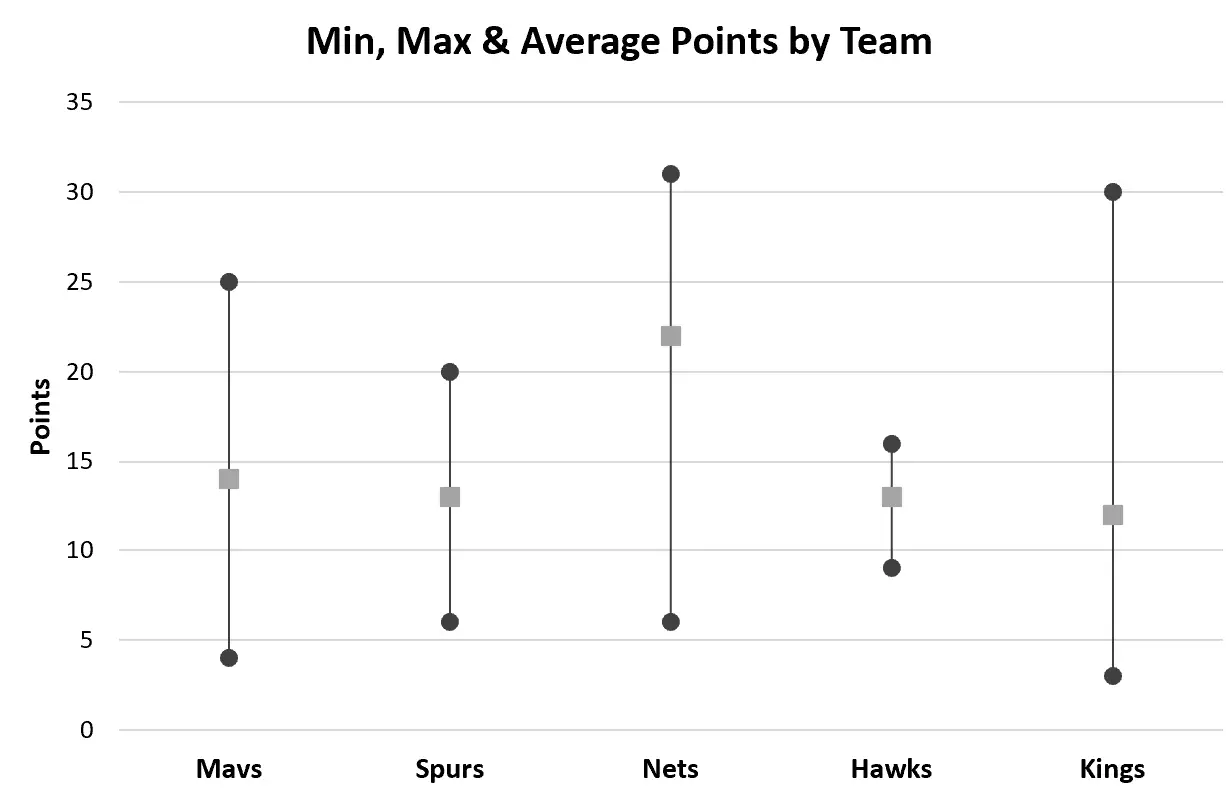
ตัวอย่างทีละขั้นตอนต่อไปนี้แสดงวิธีการทำเช่นนี้อย่างชัดเจน
ขั้นตอนที่ 1: ป้อนข้อมูล
ขั้นแรก ให้ป้อนชุดข้อมูลต่อไปนี้ซึ่งมีค่าคะแนนขั้นต่ำ สูงสุด และเฉลี่ยสำหรับผู้เล่นจากทีมบาสเก็ตบอลต่างๆ:

ขั้นตอนที่ 2: แทรกแผนภูมิ
ถัดไป ไฮไลต์ช่วงเซลล์ A1:F4 จากนั้นคลิกแท็บ แทรก บริเวณริบบิ้นด้านบน จากนั้นคลิกไอคอนชื่อ Waterfall ในกลุ่ม Charts จากนั้นคลิกไอคอนชื่อ High-Low-Close :
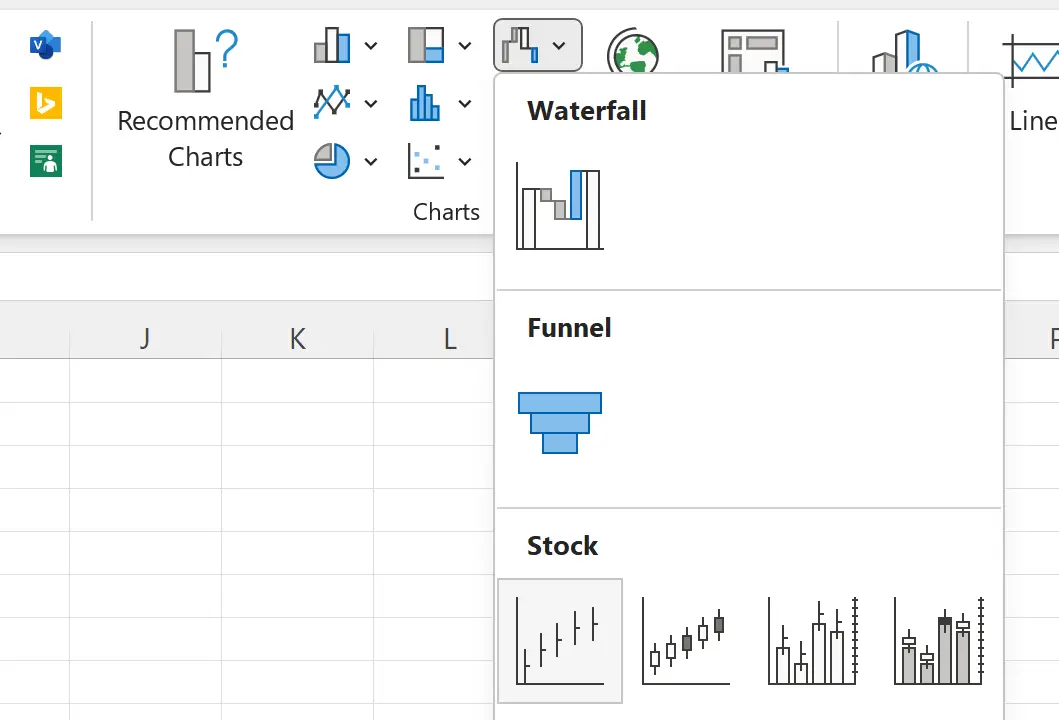
กราฟต่อไปนี้จะถูกสร้างขึ้น:
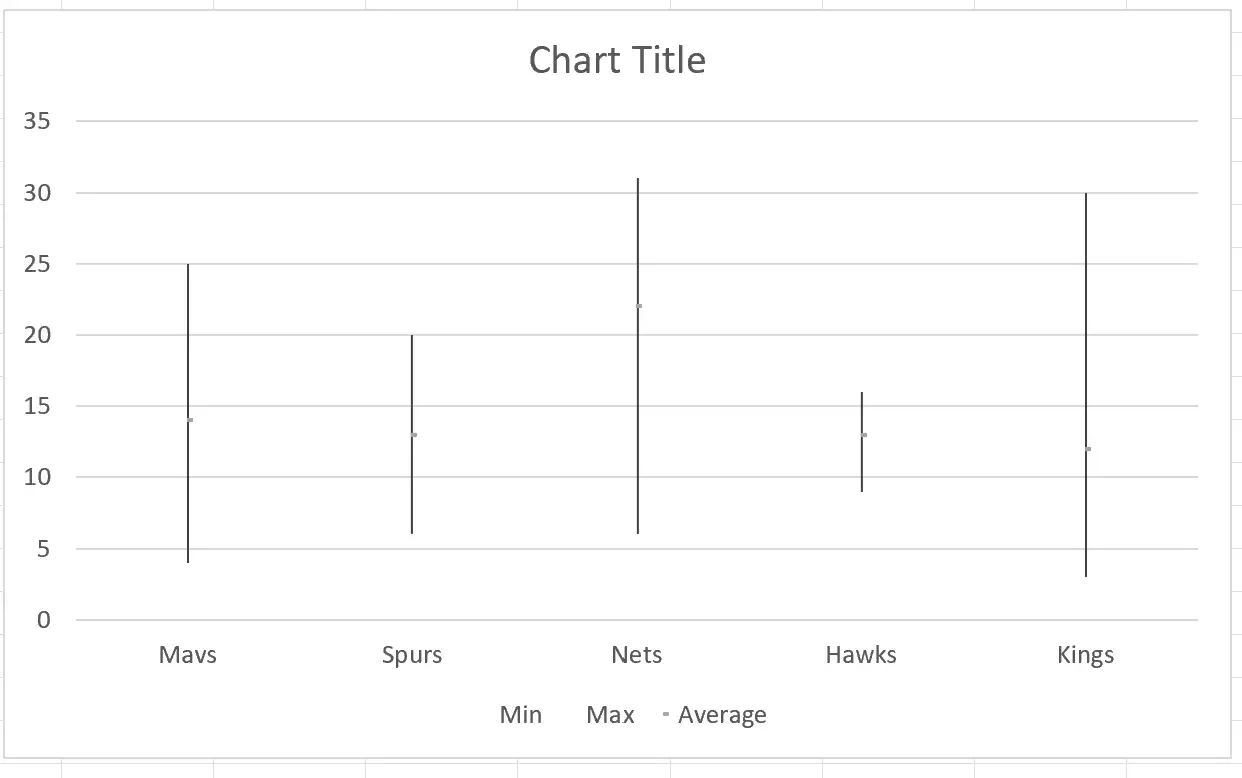
โดยทั่วไปกราฟประเภทนี้จะใช้เพื่อแสดงราคาสูงสุด ต่ำสุด และราคาปิดในแต่ละวันของหุ้น แต่เราสามารถใช้กราฟนี้เพื่อแสดงค่าต่ำสุด สูงสุด และเฉลี่ยสำหรับกลุ่มต่างๆ ได้
ขั้นตอนที่ 3: ปรับแต่งแผนภูมิ
จากนั้นเราสามารถปรับแต่งแผนภูมิเพื่อให้อ่านง่ายขึ้นได้
ขั้นแรก ให้คลิกที่แต่ละบรรทัดบนแผนภูมิ ในแผงรูปแบบที่ปรากฏทางด้านขวาของหน้าจอ ให้คลิกรายการแบบเลื่อนลงถัดจาก ประเภทลูกศรเริ่มต้น แล้วคลิก ลูกศรวงรี ทำซ้ำสำหรับ ประเภทลูกศรสิ้นสุด
คะแนนสำหรับค่าต่ำสุดและสูงสุดจะใหญ่กว่า:
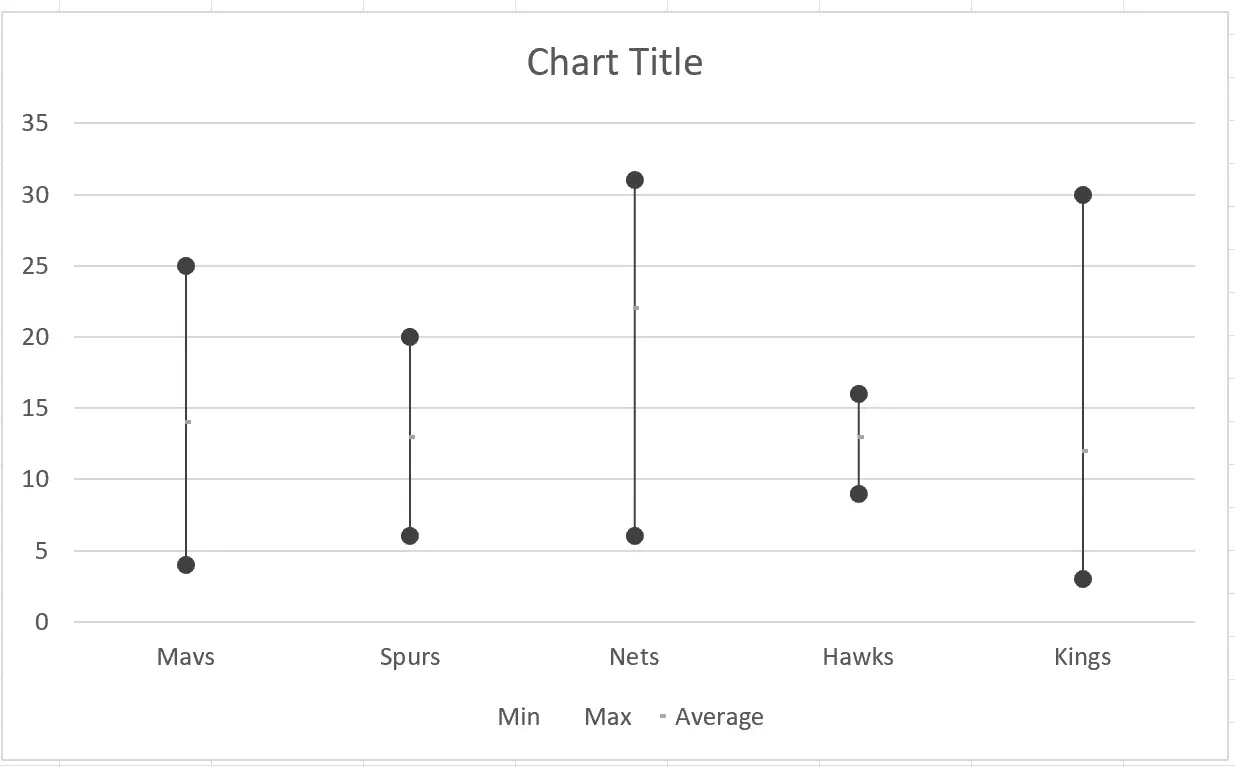
จากนั้นคลิกที่วงกลมเล็กๆ วงใดวงหนึ่งที่อยู่ตรงกลางบรรทัดใดบรรทัดหนึ่ง
ในแผง จัดรูปแบบข้อมูลชุด ที่ปรากฏทางด้านขวาของหน้าจอ คลิกไอคอนชื่อ Marker จากนั้นภายใต้ Marker Options เลือกสี่เหลี่ยมจัตุรัสสำหรับ Type และเปลี่ยน ขนาด เป็น 6:
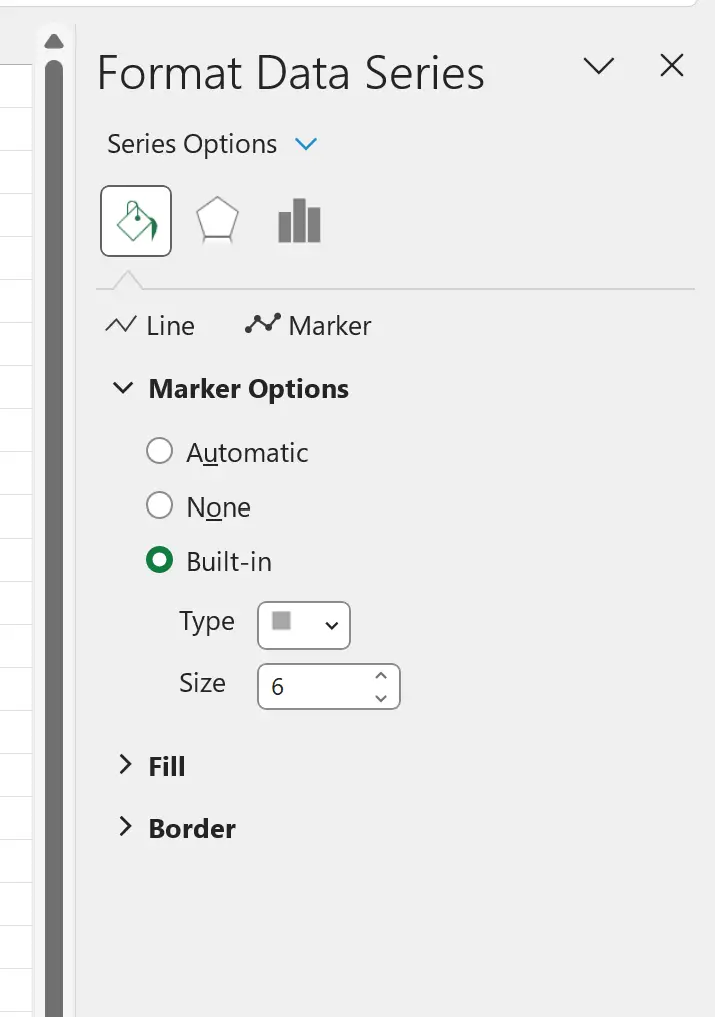
วงกลมเล็กๆ ตรงกลางแต่ละบรรทัดจะกลายเป็นสี่เหลี่ยมจัตุรัสที่ใหญ่ขึ้น:
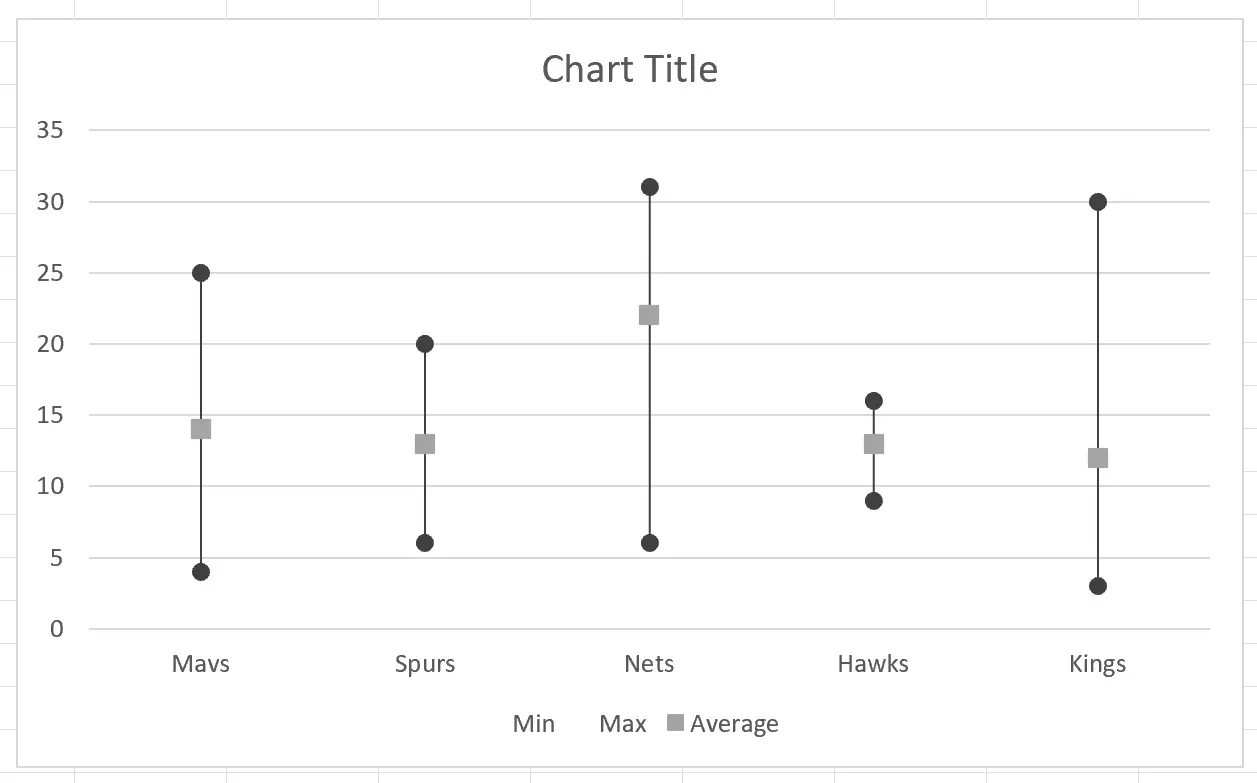
สุดท้าย ปรับแต่งชื่อหัวเรื่อง เพิ่มป้ายกำกับแกน และลบคำอธิบายที่ด้านล่างของแผนภูมิ:
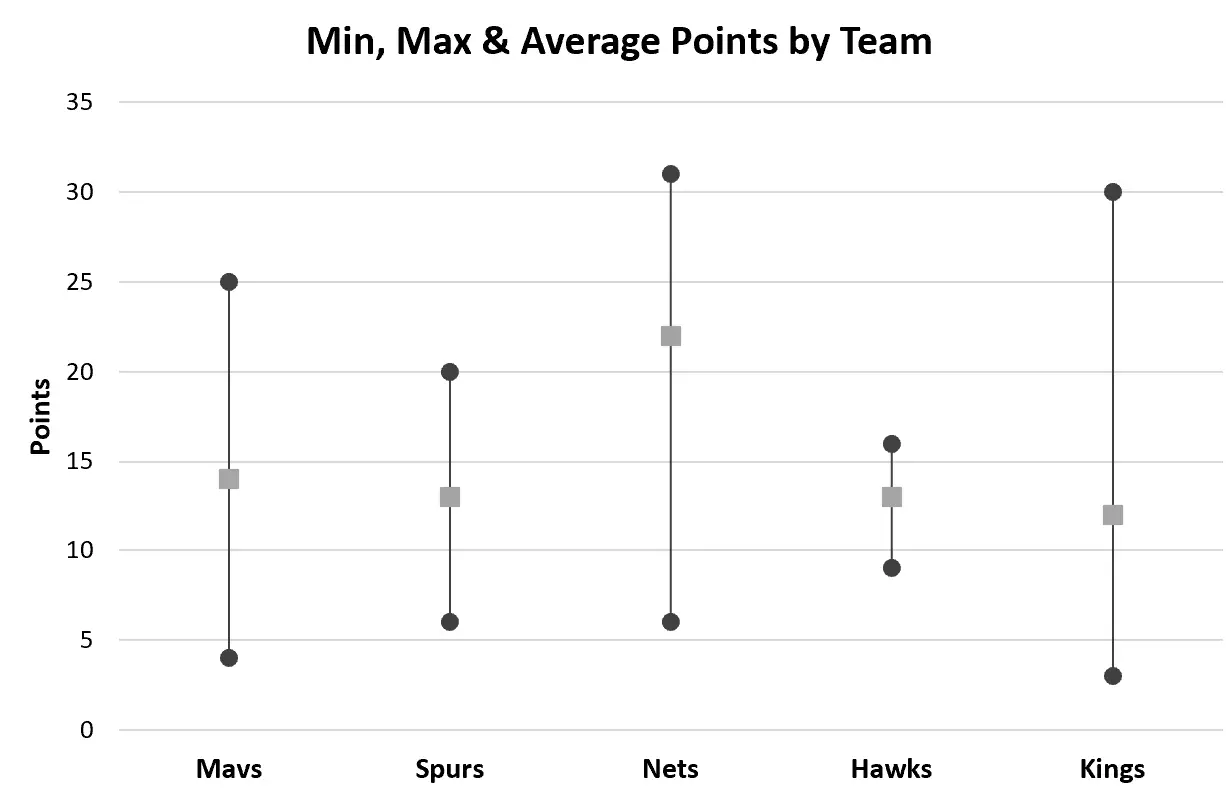
ขณะนี้แผนภูมิอ่านและตีความได้ง่ายขึ้นมาก
แหล่งข้อมูลเพิ่มเติม
บทช่วยสอนต่อไปนี้อธิบายวิธีการทำงานทั่วไปอื่นๆ ใน Excel:
วิธีการวาดหลายบรรทัดใน Excel
วิธีสร้างแผนภูมิแท่งแบบเรียงซ้อนแบบคลัสเตอร์ใน Excel
วิธีสร้างพล็อตกระจายที่มีหลายซีรี่ส์ใน Excel